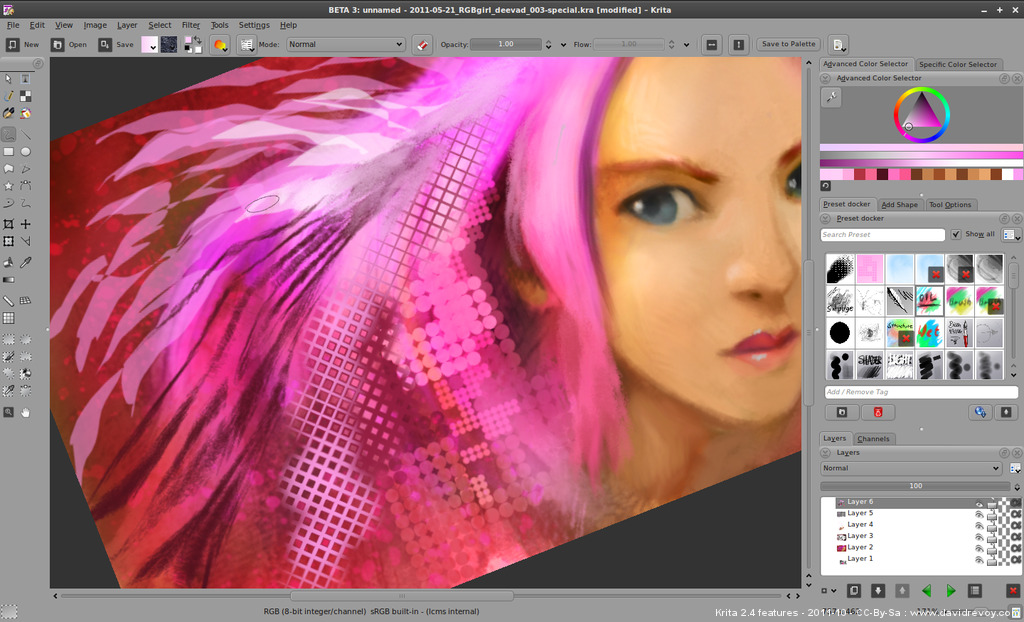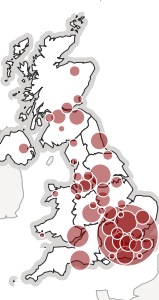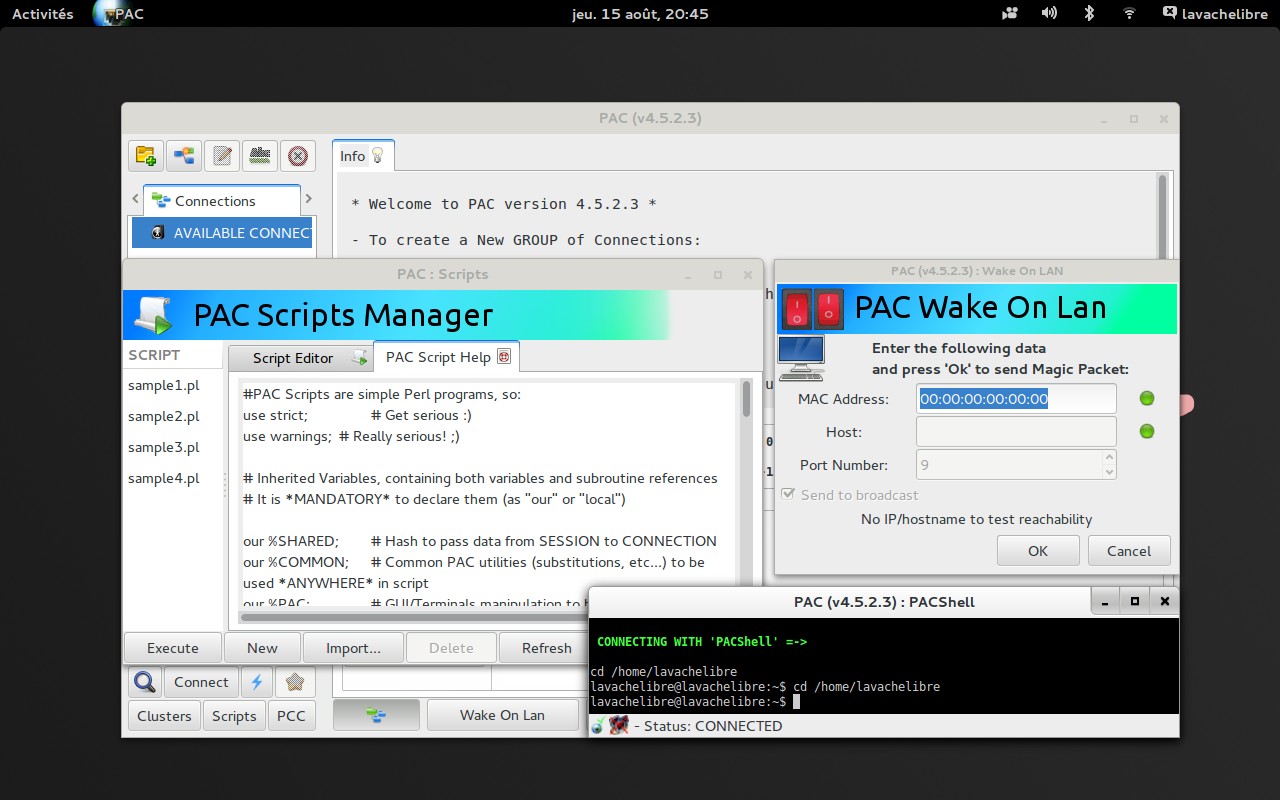Noireaude : Installer Krita sur Debian, Ubuntu et dérivés
vendredi 16 août 2013 à 16:30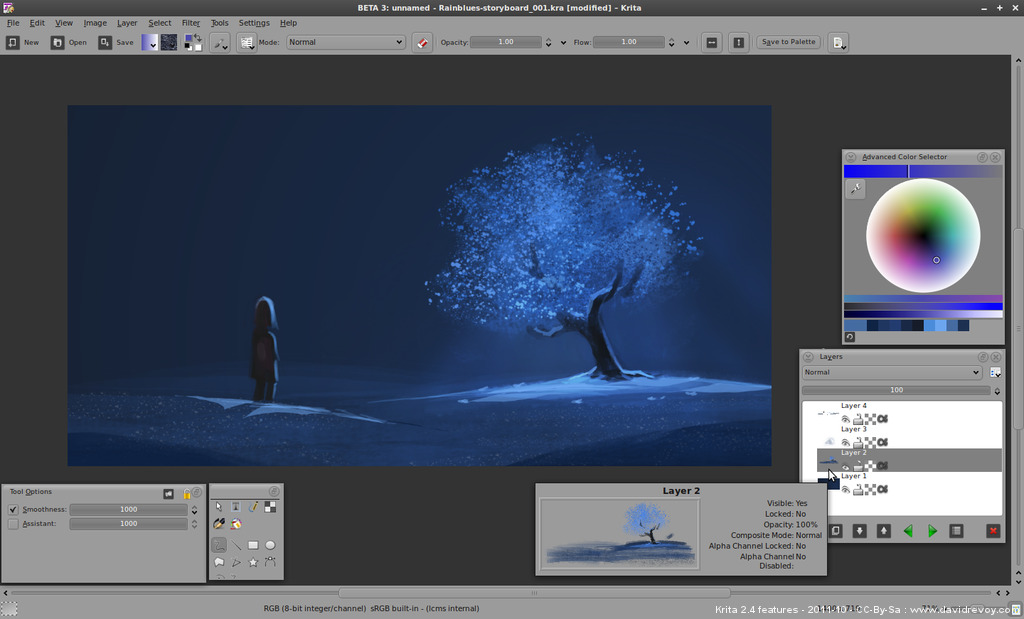
Crédits images
Nous allons finir la journée et cette dure semaine en mettant de nouveau à l’honneur KDE (bien que je sois moi-même un adepte de Gnome), avec un soft que je ne connaissais pas encore, qui l’air plutôt bestial et qui se nomme Krita. Il s’agit d’un logiciel de traitement d’images qui s’adresse aux professionnels du graphisme et qui permet d’officier dans les domaines de l’illustration, de la BD et de tout ce qui tourne autour de la création d’images ou de textures. Grâce à lui (et à quelques connaissances), il vous sera possible de créer une foule de choses à partir de rien, grâce à une foule de fonctionnalités n’ayant rien à envier à des ténors du domaine tels que Gimp ou Photoshop.
Krita s’appuie sur des modules développés pour Calligra et constitue à lui tout seul un véritable atelier de peinture numérique complet et surtout, gratuit. Krita est tout désigné pour la création de bandes dessinées, de storyboards, de textures, des peintures et il peut être utilisé sur des palettes numériques, ce qui ne gâche rien à la fête. Précisons quand même sur ce point précis, qu’à l’heure actuelle et malgré quelques patchs ici ou là pour d’autres modèles, les tablettes Wacom restent incontournables pour en profiter pleinement.
Comme à mon habitude je vais être franc avec vous, je ne l’ai pas testé. Cependant en voyant passer le billet signé noobslab.com j’ai jeté un œil dessus et je me suis rendu sur le site officiel pour en savoir plus. J’ai trouvé tout ça plutôt sympa et je me suis dit que certains d’entre vous ne le connaissaient peut-être pas et auraient envie de l’essayer.
Si c’est le cas nous allons voir comment l’installer sur Debian, Ubuntu et dérivés.
Installer Krita sur Ubuntu et dérivés :
sudo apt-add-repository ppa:kubuntu-ppa/backports
sudo apt-get update
sudo apt-get install krita
Désinstaller Krita :
sudo apt-get install ppa-purge (optionnel si installé)
sudo ppa-pruge ppa:kubuntu-ppa/backports
ou
sudo apt-add-repository -r ppa:kubuntu-ppa/backports
sudo apt-get update
sudo apt-get remove krita
Installer Krita sur Debian :
su
echo "deb http://qt-kde.debian.net/debian experimental-snapshots main" >> /etc/apt/sources.list
echo "deb-src http://qt-kde.debian.net/debian experimental-snapshots main" >> /etc/apt/sources.list
apt-get update
apt-get install pkg-kde-archive-keyring
apt-get update
apt-get install krita
Voilà, vous avez de quoi faire pour le week-end alors amusez-vous bien.
Original post of Noireaude.Votez pour ce billet sur Planet Libre.
Articles similaires
- Noireaude : Un module Kde pour exporter vos images ou vos copies d´écran directement de votre bureau à un service de stockage en ligne (10/07/2013)
- Noireaude : KDE SC 4.11 – Installer Amarok 2.8 Beta 1 pour résoudre les problèmes de plantages (16/08/2013)
- Noireaude : Optimisez facilement vos images en lot grâce à SmartShine (05/06/2013)
- Noireaude : En passant – Un court métrage impressionnant crée avec Blender (06/07/2013)
- Noireaude : Full Circle Magazine – Un hors-série intéressant sur Inkscape (en anglais pour le moment) (14/08/2013)